Как быстро печатать на чешской клавиатуре? Комбинации клавиш / Образование / Иммиграция / 420on.cz Пражский городской портал
Перед большинством из тех, кто живет в Чехии, рано или поздно встает задача освоить клавиатуру с чешской раскладкой, а студентам-иностранцам приходится делать это в ударном темпе. Хотя чешская клавиатура серьезно отличается от русской и английской, все не так страшно, как кажется на первый взгляд. Этот материал поможет разобраться в азах.
Для начала ответим на вопрос, как обзавестись чешской клавиатурой (если, конечно, у вас ее еще нет). Есть три основных варианта.
1. Если вы живете в Чехии и регулярно пишете сообщения на чешском языке, есть смысл купить полноценную клавиатуру с чешской раскладкой или ноутбук с такой клавиатурой.
2. Если нет желания менять клавиатуру и хочется сэкономить, можно ограничиться наклейками или тренировать память, на первом этапе используя в качестве подсказки распечатку.
3. Тем, кто печатает по-чешски не так часто или пока не перебрался в страну, подойдет виртуальная клавиатура. Такие сервисы легко найти через любой поисковик.
Такие сервисы легко найти через любой поисковик.
Особенности чешской клавиатуры
Во-первых, вместо привычной QWERTY, характерной для англоязычных стран, в Чехии, как и в Германии, по умолчанию используется раскладка QWERTZ: клавиши Y и Z поменялись местами. Остальные буквы, а также основные знаки препинания, запятая и точка, расположены как обычно.
Во-вторых, в чешском языке благодаря диакритике больше букв, чем в русском и английском, поэтому они занимают не три ряда, а четыре. «Лишние» буквы размещены в верхнем ряду вместо цифр, поэтому, возможно, стоит завести себе клавиатуру с дополнительными цифрами справа, чтобы не прибегать к дополнительным ухищрениям для их набора или не переключаться регулярно на русский или английский.
Источник: it-bazar.cz
В-третьих, кроме клавиши Shift, повышающей регистр и позволяющей набирать некоторые символы, например цифры, активно используется кнопка AltGr (alternate graphics). Она, как и комбинация левый Alt + Shift, дает возможность набирать огромное количество важных значков, от «экзотических» букв иностранных языков до знаков математических действий и обозначений евро и доллара.
Как набирать на чешской клавиатуре буквы с диакритикой
Некоторые буквы с «чарками» и «гачеками» расположены в верхнем ряду клавиатуры — вместо цифр в русском и английском. Это ě, š, č, ř, ž, ý, á, í и é, и их в таком порядке можно найти на клавишах от 2 до 0.
Буква ú находится во втором ряду, на месте русской буквы х, буква ů — в третьем, на месте ж.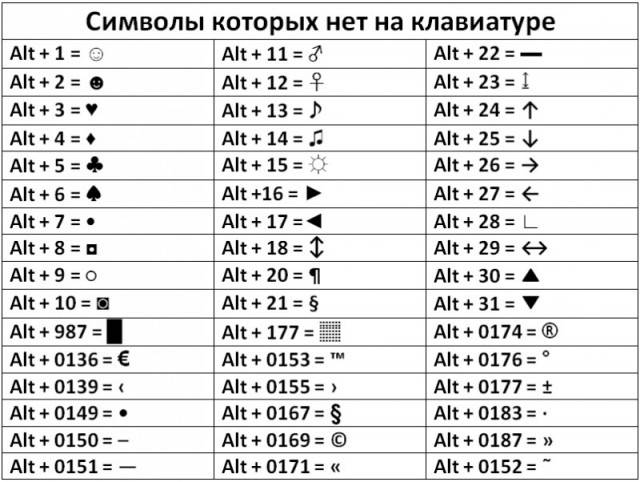
Чтобы получить прописные (заглавные) буквы с диакритикой из этого списка, нажмите CapsLock.
Есть еще несколько чешских букв, для набора которых придется приложить дополнительные усилия. Это более редкие ď, ň, ó и ť. Чтобы получить букву с «чаркой» (ó), нужно нажать и отпустить клавишу +, а потом «базовую» букву o. Для получения прописной (заглавной) буквы следует нажать и отпустить +, затем нажать Shift и саму «базовую» букву.
Если вам нужны буквы ď, ň и ť, для строчной (маленькой) буквы нажмите и отпустите комбинацию Shift и + и наберите d, n или t соответственно. Для прописной (заглавной) буквы нажимается и отпускается комбинация Shift и +, а потом Shift вместе с d, n или t.
Кстати, такой же способ набора (+, «базовая» буква для «чарки», Shift, +, «базовая» буква для «гачека», дополнительное нажатие Shift вместе с буквой для перехода в верхний регистр) подойдет и для более популярных букв, у которых есть выделенные клавиши, например š, č, ú.
Как набирать цифры на чешской клавиатуре
При отсутствии отдельного числового блока в правой части клавиатуры цифры придется набирать с зажатой клавишей Shift. Хорошая новость — в комбинации с ней нужно нажимать те же кнопки, на которых цифры находятся в русской и английской раскладках. Кстати, при зажатом Shift между Esc и 1 будет знак градуса, а справа от нуля — знак процента.
Как набирать на чешской клавиатуре самые популярные спецсимволы
Чаще всего наши соотечественники задаются вопросом, где в чешской раскладке находится значок @. Чтобы напечатать символ, без которого нельзя представить себе адрес электронной почты, нужно нажать правый Alt (или AltGr) и букву V. Напомним, правый Alt может заменить комбинация левого Alt и Shift.
Источник: dusan.pc-slany.cz
Возможно, вам также стоит запомнить следующие комбинации:
AltGr (правый Alt) плюс e (латинское) для значка евро,
AltGr (правый Alt) плюс русское ж для значка доллара,
AltGr (правый Alt) плюс c для знака &,
AltGr (правый Alt) плюс x (латинское) для знака 3,
AltGr (правый Alt) плюс ] или ъ для знака «умножить»,
AltGr (правый Alt) плюс [ или русское х для знака «разделить».
Оператор SendKeys (VBA) | Microsoft Learn
- Статья
Отправляет один или несколько кодов клавиш в активное окно так, если бы клавиши были нажаты на клавиатуре.
Синтаксис
SendKeysstring, [ wait ]
Синтаксис оператора SendKeys содержит следующие именованные аргументы:
| Часть | Описание | ||||||||||||||||||||||||||||||||||||||||||||||||||||||||||||||||||||||||||||||||||
|---|---|---|---|---|---|---|---|---|---|---|---|---|---|---|---|---|---|---|---|---|---|---|---|---|---|---|---|---|---|---|---|---|---|---|---|---|---|---|---|---|---|---|---|---|---|---|---|---|---|---|---|---|---|---|---|---|---|---|---|---|---|---|---|---|---|---|---|---|---|---|---|---|---|---|---|---|---|---|---|---|---|---|---|
| строка | Обязательно указывать. Строковое выражение, определяющие отправляемые коды клавиш. | ||||||||||||||||||||||||||||||||||||||||||||||||||||||||||||||||||||||||||||||||||
| wait | Не обязательно указывать. Логическое значение определяющее режим ожидания.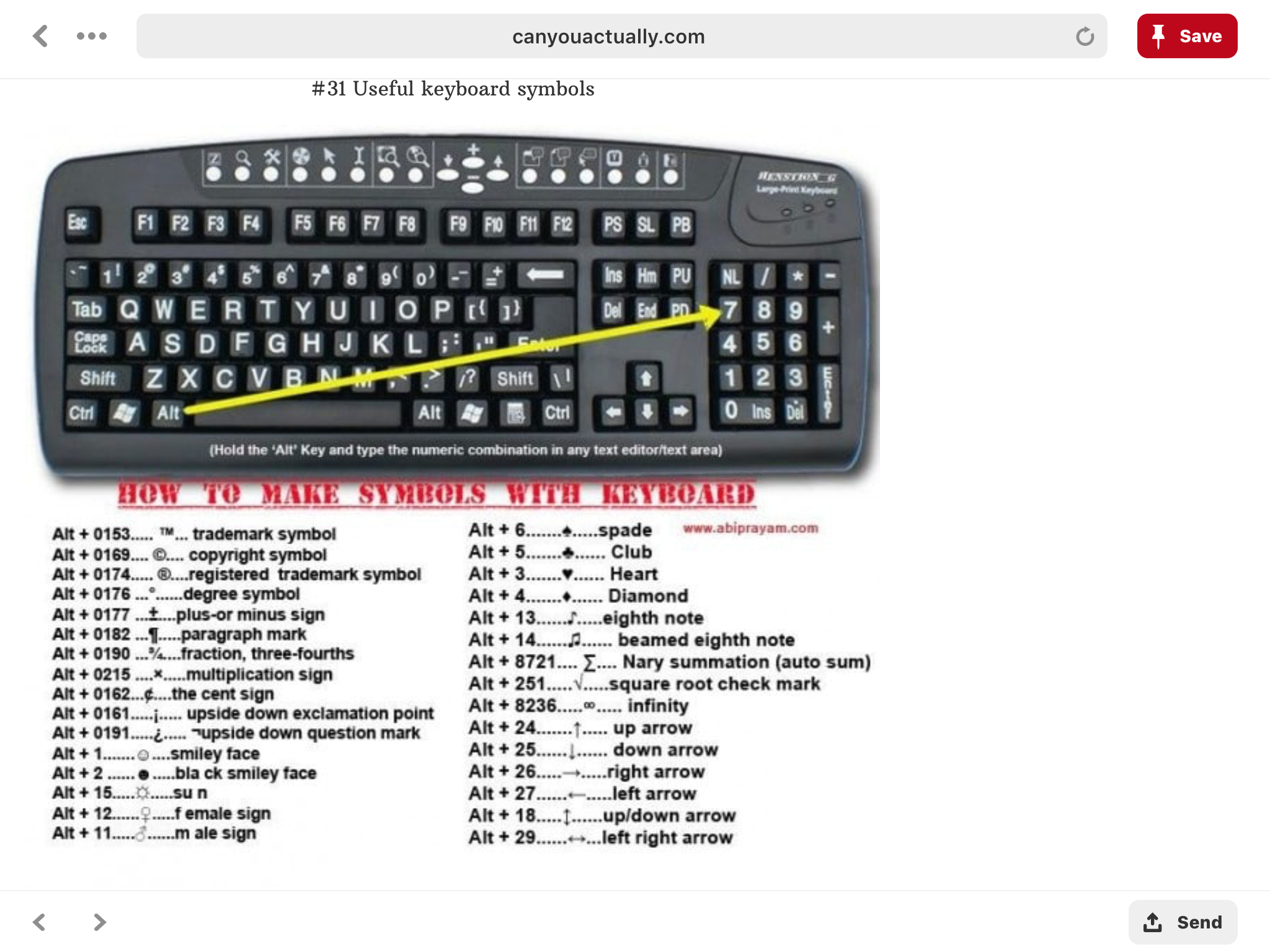 {}). Например, чтобы указать знак плюса, используйте строку {+}.Квадратные скобки ([ ]) не обладают специальным значением для SendKeys, но их также нужно заключать в фигурные скобки. В других приложениях квадратные скобки обладают специальным значением, которое может быть важным при динамическом обмене данными (DDE). Чтобы указать символы фигурных скобок, используйте Чтобы задать символы, которые не отображаются при нажатии клавиш ВВОД или TAB, а также клавиш, представляющих действия, а не символы, используйте коды, представленные в таблице ниже.
Чтобы указать сочетание клавиш с SHIFT, CTRL и ALT, добавьте перед кодом клавиши один или несколько следующих кодов:
Чтобы указать, что клавиши SHIFT, CTRL и ALT в любом сочетании нужно удерживать, нажимая несколько других клавиш, заключите код для последних клавиш в скобки. Для указания повторяющихся клавиш используйте форму Примечание. Невозможно использовать SendKeys для отправки кодов клавиш в приложение, не предназначенное для работы в операционных системах Microsoft Windows или Mac OS. Sendkeys также не может отправлять код клавиши PRINT SCREEN ПримерВ этом примере функция Shell используется для запуска приложения «Калькулятор Windows». Здесь оператор SendKeys отправляет коды клавиш для добавления некоторых чисел и закрытия калькулятора. (Чтобы просмотреть пример, вставьте его в процедуру, а затем выполните процедуру. На компьютере с Mac OS используйте приложение для Mac OS, которое принимает данные от клавиатуры, а не «Калькулятор Windows». Dim ReturnValue, I
ReturnValue = Shell("CALC.EXE", 1) ' Run Calculator.
AppActivate ReturnValue ' Activate the Calculator.
For I = 1 To 100 ' Set up counting loop.
SendKeys I & "{+}", True ' Send keystrokes to Calculator
Next I ' to add each value of I.
SendKeys "=", True ' Get grand total.
SendKeys "%{F4}", True ' Send ALT+F4 to close Calculator.
См. также
Поддержка и обратная связьЕсть вопросы или отзывы, касающиеся Office VBA или этой статьи? Руководство по другим способам получения поддержки и отправки отзывов см. в статье Поддержка Office VBA и обратная связь. Компьютерная клавиатура Символ Компьютерные иконки Процент, процент, компьютерная клавиатура Символ Компьютерные иконки Процент, процент, угол, текст, логотип png
Информация PNG
 49KB ) 49KB )Изменение размера онлайн pngширина (пкс) высота (пкс) ЛицензияНекоммерческое использование, DMCA Свяжитесь с нами
|

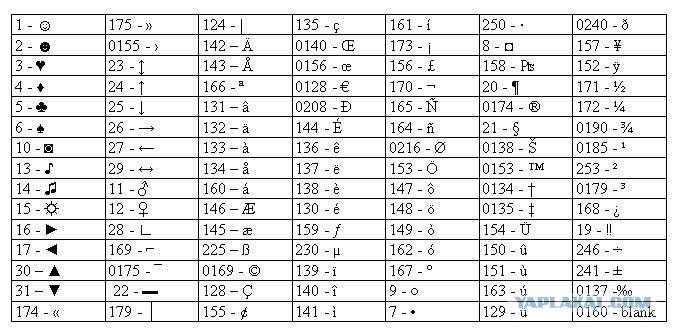 Например, чтобы указать, что нужно удерживать клавишу SHIFT, нажимая клавиши E и C, введите
Например, чтобы указать, что нужно удерживать клавишу SHIFT, нажимая клавиши E и C, введите  Так как AppActivate переключит фокус на приложение калькулятора, вы не можете выполнить один шаг в коде.)
Так как AppActivate переключит фокус на приложение калькулятора, вы не можете выполнить один шаг в коде.)